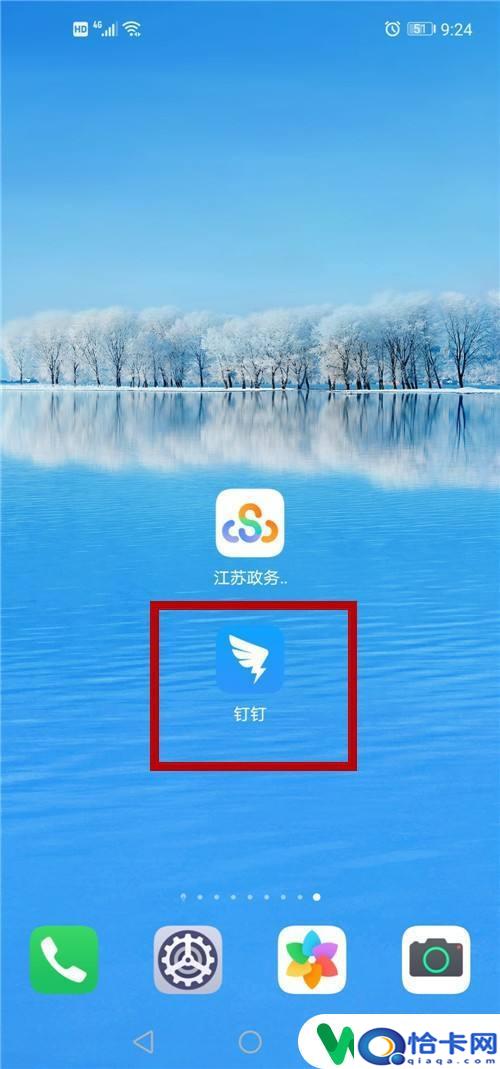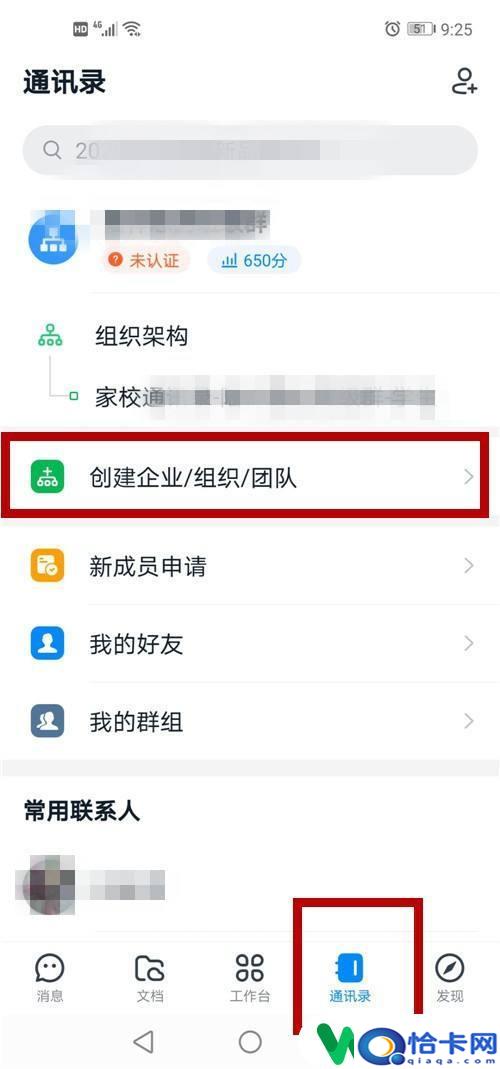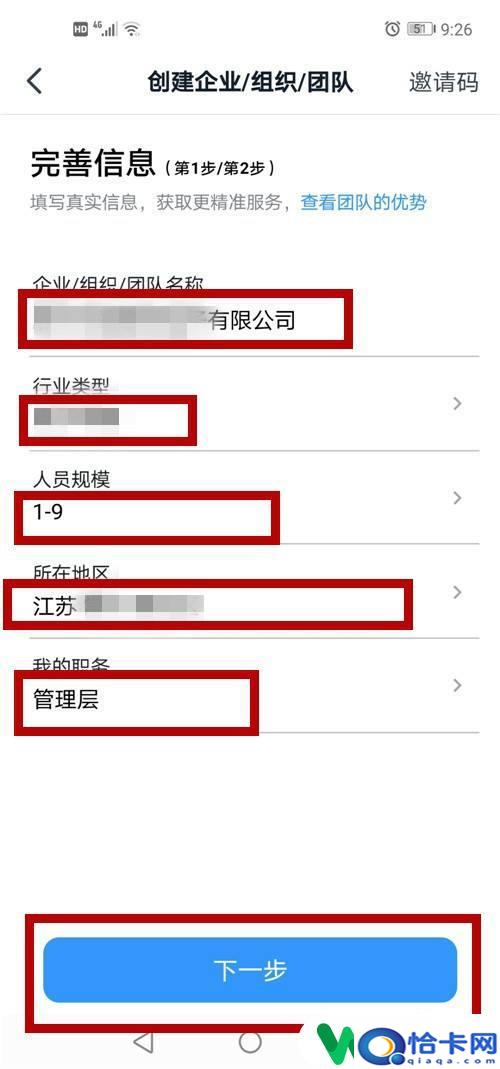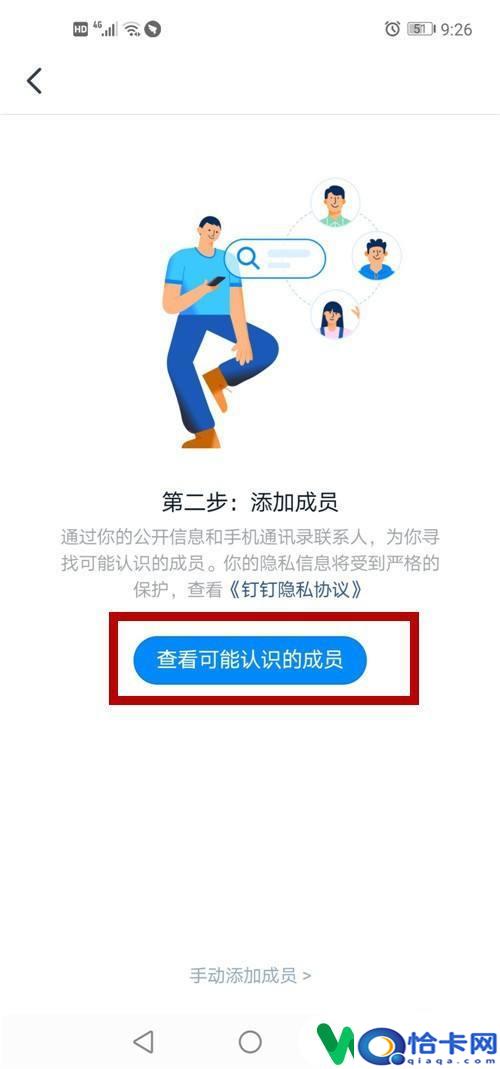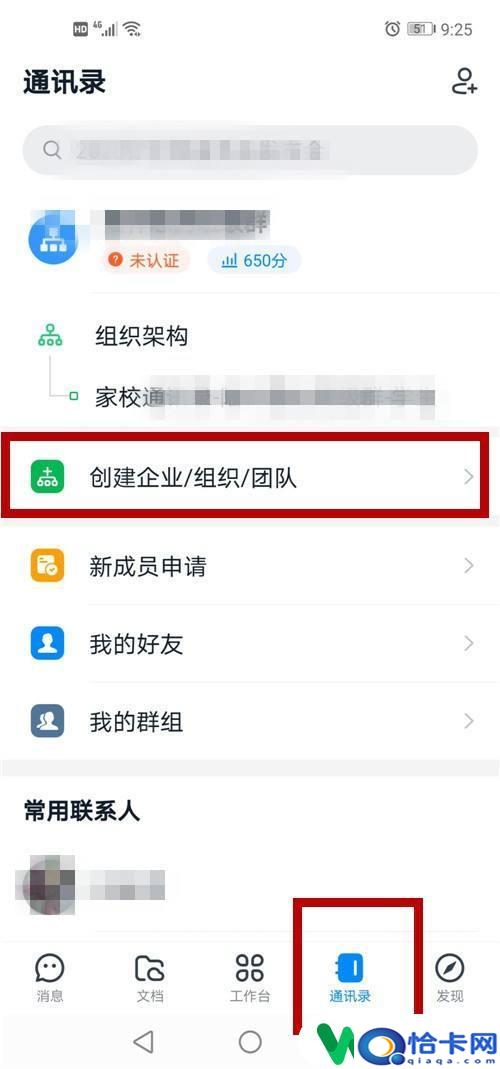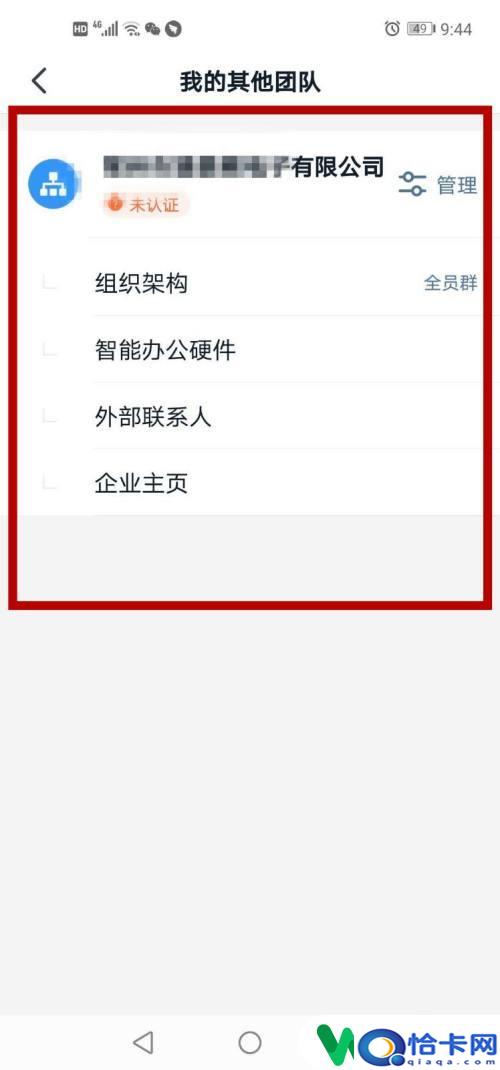在现今的数字化时代,手机钉钉已经成为了许多企业和组织中必不可少的沟通工具,为了更好地管理团队和组织,创建一个手机钉钉组织群是至关重要的。在这篇文章中我们将介绍如何创建手机钉钉组织群,以及相关的步骤和注意事项。无论是大型企业还是小型团队,通过手机钉钉的组织团队创建,将帮助组织实现更高效的沟通和协作,提升工作效率和团队凝聚力。
钉钉企业组织团队创建步骤
方法如下:
1.登录手机钉钉。
1本页面未经授权抓取自百度经验2.在【通讯录】的页面下,点击【创建企业/组织/团队】。
3.输入企业/组织/团队名称、行业类型、人员规模、所在地区、我的职务等信息,点击【下一步】。
4.团队创建成功,进入第二步:添加成员。可通过邀请、分享团队号等方式添加。
5.创建的团队如何查找呢?点击【通讯录】页面下的【其他团队】。
6.系统显示自己创建的群,在这里。可进行各项管理,比如:设置组织架构、智能办公硬件、外部联系人等。
7.方法总结:
1. 登录手机钉钉。
2. 在【通讯录】的页面下,点击【创建企业/组织/团队】。
3. 输入企业/组织/团队名称、行业类型、人员规模、所在地区、我的职务等信息,点击【下一步】。
4. 团队创建成功,进入第二步:添加成员。可通过邀请、分享团队号等方式添加。
5. 创建的团队如何查找呢?点击【通讯录】页面下的【其他团队】。
6. 系统显示自己创建的群,在这里。可进行各项管理,比如:设置组织架构、智能办公硬件、外部联系人等。
以上就是如何创建手机钉钉组织群的全部内容,有需要的用户就可以根据小编的步骤进行操作了,希望能够对大家有所帮助。
阅读前请先查看【免责声明】本文来自网络或用户投稿,本站仅供信息存储,若本文侵犯了原著者的合法权益,可联系我们进行处理。 转载请注明出处:https://qingcaohe.com/news/11630.html